Inicio > Imprimir > Imprimir desde la computadora (Windows) > Imprimir un documento utilizando el controlador de impresora de BR-Script3 (imitación de idioma de PostScript® 3™) (Windows)
Imprimir un documento utilizando el controlador de impresora de BR-Script3 (imitación de idioma de PostScript® 3™) (Windows)
El controlador de impresora de BR-Script3 permite imprimir datos PostScript® con más claridad.
Para instalar el controlador PS (controlador de impresora BR-Script3), inicie la instalación del disco de instalación de Brother, seleccione Personalizado en la sección Seleccione el equipo y luego seleccione la casilla de verificación Controlador PS.
- Seleccione el comando de impresión en su aplicación.
- Seleccione Brother XXX-XXXX BR-Script3 (donde XXXX es el nombre de su modelo) y, a continuación, haga clic en el botón de preferencias o propiedades de impresión.Aparece la ventana del controlador de impresora.
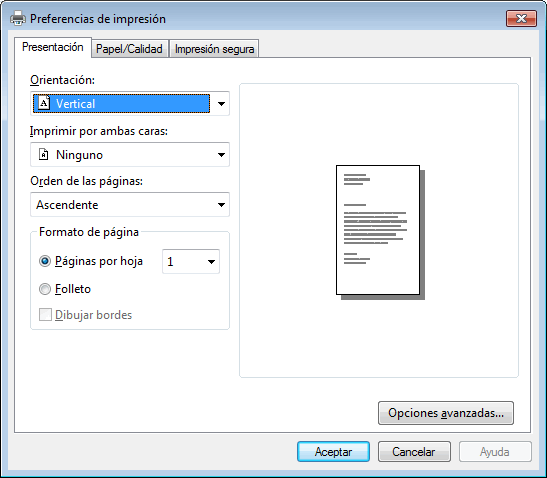
- Haga clic en la pestaña Presentación, Papel/Calidad o Impresión segura para cambiar la configuración básica de impresión. (Solamente disponible para determinados modelos)Haga clic en la pestaña Presentación o Papel/Calidad y, a continuación, haga clic en el botón Opciones avanzadas... para cambiar ajustes de impresión avanzados.
- Haga clic en Aceptar.
- Complete su operación de impresión.
¿Le fue útil esta página?



